- พวกคุณที่ยังคงใช้ Windows 7 อยู่คงจะคุ้นเคยกันดี Microsoft Security Essentialsซึ่งเป็นโปรแกรมป้องกันไวรัสในตัวสำหรับ Windows XP และ Windows 7
- เมื่อ Windows 7 มาถึง EOL แล้ว Microsoft Security Essentials ก็ออกไปพร้อมกับมัน แต่มี บางสิ่งที่คุณสามารถทำได้ เพื่อหลีกเลี่ยงปัญหานี้
- แน่นอน Microsoft Security Essentials ก็สามารถ ดาวน์โหลดลง Windows 10และขั้นตอนค่อนข้างง่าย
- เราเขียน บทความมากมาย ใน Microsoft Security Essentials อย่าลังเลที่จะเรียกดูข้อมูลที่เป็นประโยชน์เพิ่มเติม
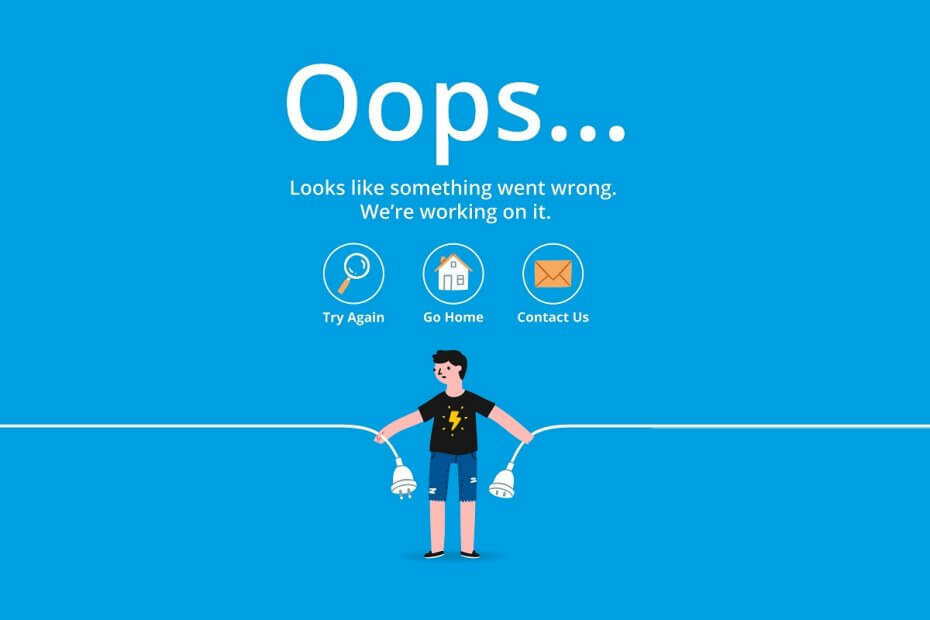
ซอฟต์แวร์นี้จะช่วยให้ไดรเวอร์ของคุณทำงานอยู่เสมอ ทำให้คุณปลอดภัยจากข้อผิดพลาดทั่วไปของคอมพิวเตอร์และความล้มเหลวของฮาร์ดแวร์ ตรวจสอบไดรเวอร์ทั้งหมดของคุณตอนนี้ใน 3 ขั้นตอนง่ายๆ:
- ดาวน์โหลด DriverFix (ไฟล์ดาวน์โหลดที่ตรวจสอบแล้ว)
- คลิก เริ่มสแกน เพื่อค้นหาไดรเวอร์ที่มีปัญหาทั้งหมด
- คลิก อัพเดทไดรเวอร์ เพื่อรับเวอร์ชันใหม่และหลีกเลี่ยงการทำงานผิดพลาดของระบบ
- DriverFix ถูกดาวน์โหลดโดย 0 ผู้อ่านในเดือนนี้
ไม่ต้องสงสัยเลยว่า Windows 7 ยังคงเป็น Windows 7 ที่ใช้กันมากที่สุด OS ในโลก. แม้ว่าจะมีสาเหตุหลายประการที่ต้องอัปเกรดเป็น
Windows 10ผู้ใช้ทั่วโลกยังคงไม่เต็มใจที่จะทำเช่นนั้นและเราเข้าใจความไม่ไว้วางใจของพวกเขากับlทดสอบการเพิ่มของ Microsoft. กล่าวคือแม้ว่า Windows 7 จะมีคุณสมบัติน้อยกว่า แต่ก็มีปัญหาระบบน้อยกว่าที่คุณอาจพบในการใช้งานทุกวัน น้อยลงแต่ไม่มีเลย น่าเสียดาย
หนึ่งในปัญหาเหล่านี้ไม่รุนแรงแต่อาจสร้างความรำคาญได้ และเกี่ยวข้องกับ Microsoft Security Essentials (MSE) ดูเหมือนว่าผู้ใช้บางคนจะได้รับการแจ้งเตือนเกี่ยวกับซอฟต์แวร์ที่เป็นอันตราย แต่ไม่พบสิ่งใดเลย ทั้งการสแกนแบบรวดเร็วหรือแบบเต็ม นอกจากนี้ยังไม่มีบันทึกประวัติของไฟล์ที่ถูกกักกัน
นี่คือหนึ่งในข้อความแสดงข้อผิดพลาด MSE ที่พบบ่อยที่สุดที่ผู้ใช้พบ:
ผลการสแกนเบื้องต้นแสดงให้เห็นว่าอาจมีซอฟต์แวร์ที่เป็นอันตรายหรือไม่ต้องการอยู่ในระบบของคุณ คุณสามารถตรวจสอบรายการที่ตรวจพบเมื่อการสแกนเสร็จสิ้น
หากคุณพบข้อบกพร่องที่เหมือนกันหรือคล้ายกัน เราได้เตรียมวิธีแก้ปัญหาชั่วคราวที่เป็นไปได้ให้คุณเพื่อแก้ไขปัญหานี้
ฉันจะแก้ไขจุดบกพร่องของ Microsoft Security Essentials ใน Windows 7 ได้อย่างไร
1. ดาวน์โหลดอัปเดตความปลอดภัยล่าสุด
- เปิด แผงควบคุม.
- เลือกระบบและความปลอดภัย
- คลิก Windows Update
- เลือก ตรวจสอบสำหรับการอัพเดต ในแผงด้านซ้าย
- เลือกอัปเดตที่คุณต้องการติดตั้ง
- คลิกติดตั้งการอัปเดต
- หลังจากการติดตั้งเสร็จสิ้น คุณอาจต้องรีสตาร์ทพีซีเพื่อดำเนินการตามขั้นตอนให้เสร็จสิ้น
ขั้นตอนแรกของคุณควรตรวจสอบการอัปเดตความปลอดภัยล่าสุด แม้ว่า Microsoft จะหยุดการอัปเกรดสำหรับ Windows 7 แต่ระบบยังคงได้รับการอัปเดตด้านความปลอดภัย
นอกจากนี้ หากไม่มีการอัปเดตเหล่านั้น คุณอาจประสบปัญหาต่างๆ และภัยคุกคามความปลอดภัยของมัลแวร์ไม่ใช่สิ่งเดียวเท่านั้น
ในกรณีที่คุณไม่ได้ใช้การอัปเดต เราขอแนะนำให้คุณใช้โปรแกรมป้องกันไวรัสของบริษัทอื่นแทน Microsoft Security Essentials หากไม่มีฐานข้อมูลที่อัปเดต แทบไม่มีประโยชน์เลย
2. สแกนพีซีด้วยซอฟต์แวร์ป้องกันมัลแวร์ของบริษัทอื่น
นอกจากเครื่องมือรักษาความปลอดภัยของ Microsoft แล้ว คุณสามารถใช้โปรแกรมป้องกันไวรัสของบริษัทอื่นเพื่อตรวจสอบการติดมัลแวร์ที่อาจเกิดขึ้นได้ คุณสามารถดาวน์โหลดและติดตั้งโปรแกรมฟรีหรือใช้การสแกนความปลอดภัยออนไลน์เพื่อระบุปัญหา ต่อไปนี้คือโซลูชันความปลอดภัยฟรีที่น่าเชื่อถือที่สุดบางส่วน:
- Avira
- Avast
- Malwarebytes
เมื่อพูดถึงโซลูชั่นออนไลน์ เราขอแนะนำให้คุณใช้ ESET Online Scanner.
3. อัปเดตด้วยตนเองเป็น MSE เวอร์ชันล่าสุด
มีความเป็นไปได้เสมอที่การอัปเดตล่าสุดบางรายการจะสร้างข้อบกพร่องและปัญหาตั้งแต่แรก ดังนั้น ตามที่ช่างเทคนิคส่วนใหญ่จะแนะนำคุณ คุณควร ลองปิดเครื่องแล้วเปิดใหม่หรือในกรณีนี้ ให้ติดตั้ง MSE ใหม่ คุณสามารถทำได้ด้วยวิธีนี้:
- ไปที่แผงควบคุม
- เปิดโปรแกรม.
- คลิกถอนการติดตั้งโปรแกรม
- ค้นหาและถอนการติดตั้ง Microsoft Security Essentials
- รีสตาร์ทพีซีของคุณ
- คุณสามารถค้นหาเวอร์ชันล่าสุดและดาวน์โหลดได้ ที่นี่. ให้ความสนใจกับสถาปัตยกรรมระบบของคุณ
- เมื่อคุณติดตั้ง MSE เวอร์ชันล่าสุดแล้ว ให้ลองทำการสแกนแบบเต็มและค้นหาข้อผิดพลาดที่เกิดซ้ำแล้วซ้ำอีก
4. ถอนการติดตั้งโปรแกรมที่น่าสงสัย
โปรแกรมบางโปรแกรมสามารถระบุได้ว่าเป็นซอฟต์แวร์ที่อาจไม่เป็นที่ต้องการและอาจนำไปสู่ข้อผิดพลาดที่กล่าวถึง หากปัญหาเริ่มต้นหลังจากติดตั้งโปรแกรมบางโปรแกรม เราขอแนะนำให้คุณถอนการติดตั้งโปรแกรมนั้น
นอกจากนี้ บางส่วนของ ไฟล์รีจิสตรี สามารถวางใน ผลการสแกนเบื้องต้น และตรวจสอบว่าเป็นมัลแวร์ที่เป็นไปได้ คุณควรสร้างข้อยกเว้นสำหรับไฟล์เหล่านั้น
รายการเสร็จสมบูรณ์แล้ว โปรดทราบว่าการอัปเดตความปลอดภัยที่จะเกิดขึ้นบางรายการอาจแก้ไขปัญหานี้ได้ หากคุณมีคำถามหรือวิธีแก้ไขเพิ่มเติม โปรดแจ้งให้เราทราบในความคิดเห็น
![การแปลไบนารีเข้ากันไม่ได้กับโหมดยาวใน VMware [แก้ไข]](/f/5553477eb5e18cf11afc3c7f8015302f.jpg?width=300&height=460)

